如何使用台式电脑连接WiFi(图解教程,一步步轻松上网)
在现代社会中,网络已经成为了人们生活和工作中不可或缺的一部分。而对于使用台式电脑的用户来说,连接WiFi是实现上网的基本需求。然而,对于一些不太熟悉电脑操作的人来说,可能会对如何连接WiFi感到困惑。本文将以图解的形式详细介绍如何使用台式电脑连接WiFi,并提供一步步的操作指南,使读者能够轻松上网。
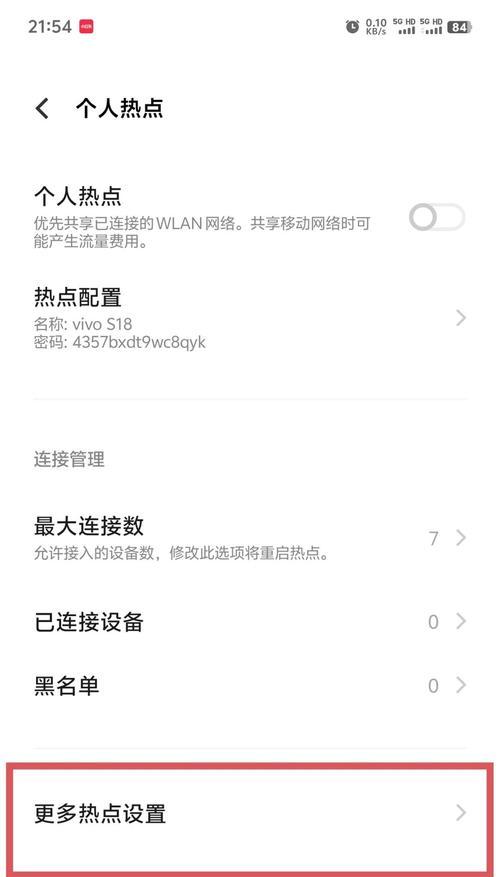
一、准备工作:检查设备和网络环境是否正常
在开始连接WiFi之前,首先需要确认台式电脑的设备和网络环境是否正常。确保电脑正常运行并且无线网卡已经安装好,同时网络信号稳定。
二、寻找WiFi信号:打开无线网络设置界面
在桌面的右下角系统托盘处找到网络图标,鼠标左键单击后会弹出一个网络列表。点击“打开网络和Internet设置”进入网络设置界面。
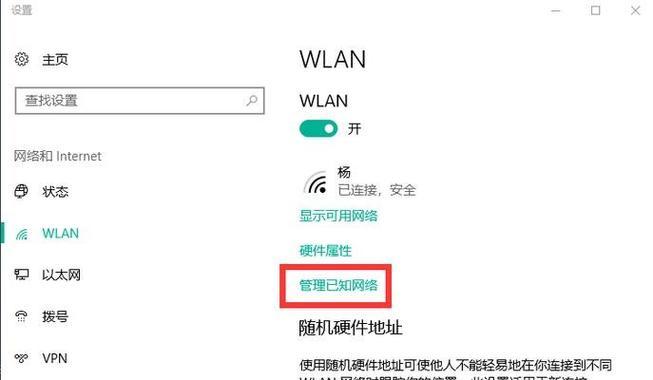
三、打开无线网络:进入WiFi设置界面
在网络设置界面中,选择左侧的“WiFi”选项,然后在右侧的窗口中将“WiFi”开关切换为打开状态。
四、搜索WiFi信号:扫描附近的无线网络
在WiFi设置界面中,点击“附近的WiFi”按钮,系统会自动扫描周围的无线网络,并显示出可用的WiFi信号列表。
五、选择要连接的WiFi:点击目标WiFi名称
在可用的WiFi信号列表中,找到并点击你想要连接的WiFi名称。通常情况下,WiFi名称是一串由字母和数字组成的字符。

六、输入WiFi密码:连接需要密码保护的WiFi
如果你所选择的WiFi是需要密码保护的,系统会要求你输入WiFi密码。在弹出的密码输入框中,输入正确的密码,并点击“连接”按钮。
七、等待连接:等待电脑与WiFi建立连接
在输入正确的WiFi密码后,系统会自动进行连接,此时需要耐心等待一段时间,直到电脑与WiFi建立连接成功。
八、验证连接:确保电脑与WiFi正常通信
连接成功后,系统会显示“已连接”状态,并显示WiFi信号强度。此时可以通过打开浏览器或其他应用程序来验证网络是否正常。
九、问题排查:若连接失败需检查问题
如果连接过程中遇到问题,可以尝试以下排查方法:检查密码是否正确、确认无线网卡是否正常工作、重启路由器或重启电脑等。
十、遗忘网络:删除已连接的WiFi网络
如果想要删除已连接的WiFi网络,可以在WiFi设置界面中找到“已连接”的WiFi名称,右键点击后选择“忘记”,系统会删除该WiFi网络。
十一、自动连接:设置自动连接已知WiFi
对于常用的WiFi网络,可以设置自动连接。在WiFi设置界面中,找到“已连接”的WiFi名称,右键点击后选择“属性”,在弹出的窗口中勾选“自动连接”。
十二、信号增强:使用WiFi信号增强器
如果你的电脑离路由器较远或遇到信号较差的情况,可以考虑使用WiFi信号增强器,它可以增强WiFi信号的覆盖范围和稳定性。
十三、安全保护:设置WiFi密码保护和防火墙
为了保护你的网络安全,建议设置WiFi密码保护,并开启电脑上的防火墙功能,以防止未经授权的用户连接和入侵。
十四、更新驱动程序:保持无线网卡驱动更新
定期检查并更新无线网卡驱动程序,可以提高电脑与WiFi之间的兼容性和稳定性,保证上网体验。
十五、连接台式电脑到WiFi的详细步骤
通过本文的图解教程,我们详细介绍了如何使用台式电脑连接WiFi的步骤,从准备工作到连接WiFi,再到问题排查和网络安全,希望能够帮助读者轻松上网,并享受高速的网络体验。
- 手机提示电脑登录错误,如何解决?
- 电脑连不上宽带错误720解决方案(解决宽带连接错误720的关键方法和技巧)
- 电脑硬盘密码设置教程(轻松保护个人数据安全无忧)
- 探究台式机电脑中的Net错误及解决方法(网页无法打开、网络连接异常等常见Net错误的处理办法)
- 电脑文件格式合并教程(简单易懂的合并方法,让您的文件格式转换变得轻而易举)
- 电脑弹窗未指定错误的解决方法(如何解决电脑弹窗中的未指定错误?)
- 电脑如何装mac系统(详细教程及注意事项)
- 电脑进货出库表格教程(简单易懂的电脑进货出库表格制作教程)
- 电脑宽带错误代码615解决方法(详细介绍如何解决电脑宽带错误代码615问题)
- 电脑剪影(通过电脑剪影软件轻松掌握片段剪辑的技巧)
- 电脑恢复出厂设置教程(一步步教你如何将电脑恢复到出厂状态)
- 电脑微博登录错误100的解决方法(解决电脑微博登录时遇到的错误100问题,让你顺利登录微博)
- 解决电脑无线密码错误的方法(忘记无线密码怎么办?电脑无法连接WiFi?来看看这些解决方案!)
- 樱花幻想电脑汉化教程(教你如何轻松汉化樱花幻想游戏,开启全新的游戏体验!)
- Win电脑错误信息收集及处理方法(学会如何收集和解决Win电脑上的错误信息)
- 电脑DNS配置错误的常见问题及解决方法(解决电脑DNS配置错误,享受顺畅上网体验)